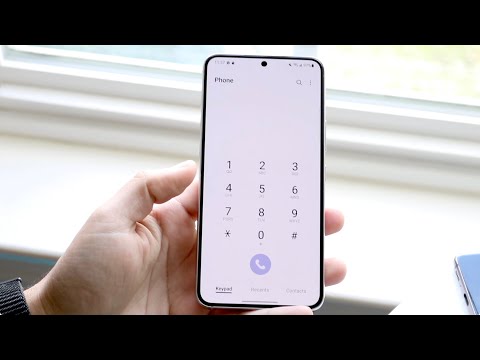Zrootowanie urządzenia z Androidem pozwoli Ci dostosować jego oprogramowanie, wydłużyć żywotność baterii, zwiększyć pamięć i zainstalować aplikacje wyłącznie dla zrootowanych urządzeń. Możesz zrootować urządzenie z Androidem 2.3.6 Gingerbread za pomocą Kingo dla Windows lub za pomocą oprogramowania One Click Root dla Windows lub Mac OS X.
Kroki
Metoda 1 z 3: Kingo

Krok 1. Wejdź na stronę Kingo pod adresem

Krok 2. Wybierz opcję pobrania aplikacji Kingo na komputer z systemem Windows
Jeśli korzystasz z systemu Mac OS X, przejdź do metody drugiej tego artykułu i zrootuj system Android za pomocą oprogramowania One Click Root

Krok 3. Kliknij dwukrotnie plik instalacyjny Kingo i postępuj zgodnie z instrukcjami wyświetlanymi na ekranie, aby zainstalować Kingo na swoim komputerze

Krok 4. Utwórz kopię zapasową wszystkich danych osobistych z Androida na serwerze Google , na komputerze lub do innej usługi przechowywania w chmurze.
Wszystkie dane osobowe zostaną usunięte z urządzenia podczas procesu rootowania.

Krok 5. Stuknij w „Ustawienia”, a następnie stuknij w „Informacje o telefonie
”

Krok 6. Stuknij wielokrotnie w „Numer kompilacji”, aż wyskakujące okienko poinformuje Cię, że jesteś teraz programistą

Krok 7. Stuknij w „Opcje programisty”, a następnie umieść znacznik wyboru obok „Debugowanie USB
” Jest to wymagane, aby Kingo mógł zrootować Androida.

Krok 8. Podłącz urządzenie z Androidem do komputera za pomocą kabla USB
Po rozpoznaniu urządzenia Kingo automatycznie wyszuka i zainstaluje niezbędne zaktualizowane sterowniki dla Twojego urządzenia.

Krok 9. Umieść znacznik wyboru obok „Zawsze zezwalaj z tego komputera” na swoim Androidzie, a następnie dotknij „OK
”

Krok 10. Kliknij „Root” w aplikacji Kingo
Kingo automatycznie zrootuje Twoje urządzenie, co może potrwać nawet kilka minut. Twój Android zostanie kilkakrotnie zrestartowany podczas procesu rootowania.

Krok 11. Kliknij „Zakończ” w Kingo, gdy aplikacja poinformuje, że rootowanie powiodło się

Krok 12. Odłącz Androida od komputera, a następnie uruchom ponownie urządzenie
Po ponownym uruchomieniu urządzenia aplikacja SuperSU wyświetli się w zasobniku aplikacji, a Twoje urządzenie zostanie oficjalnie zrootowane.
Metoda 2 z 3: Korzeń jednym kliknięciem

Krok 1. Przejdź do witryny One Click Root pod adresem

Krok 2. Wybierz opcję pobrania One Click Root na swój komputer

Krok 3. Kliknij dwukrotnie plik instalacyjny One Click Root i postępuj zgodnie z instrukcjami wyświetlanymi na ekranie, aby zainstalować aplikację na komputerze

Krok 4. Utwórz kopię zapasową wszystkich danych osobistych z systemu Android na serwerze Google, komputerze lub innej usłudze przechowywania w chmurze
Wszystkie dane osobowe zostaną usunięte z urządzenia podczas procesu rootowania.

Krok 5. Stuknij w „Ustawienia”, a następnie stuknij w „Informacje o telefonie
”

Krok 6. Stuknij wielokrotnie w „Numer kompilacji”, aż na ekranie pojawi się wyskakujące okienko z informacją, że jesteś teraz programistą

Krok 7. Stuknij w „Opcje programisty”, a następnie umieść znacznik wyboru obok „Debugowanie USB
” Jest to wymagane, aby umożliwić rootowanie jednym kliknięciem zrootować Androida.

Krok 8. Podłącz urządzenie z Androidem do komputera za pomocą kabla USB
Po rozpoznaniu urządzenia One Click Root automatycznie wyszuka i zainstaluje niezbędne zaktualizowane sterowniki dla Twojego urządzenia.

Krok 9. Umieść znacznik wyboru obok „Zawsze zezwalaj z tego komputera” na swoim Androidzie, a następnie dotknij „OK
”

Krok 10. Kliknij „Root” w aplikacji One Click Root
Aplikacja automatycznie zrootuje Twoje urządzenie, co może potrwać do kilku minut. Twój Android zostanie kilkakrotnie zrestartowany podczas procesu rootowania.

Krok 11. Kliknij „Zakończ” w Root jednym kliknięciem, gdy aplikacja poinformuje, że rootowanie powiodło się

Krok 12. Odłącz Androida od komputera, a następnie uruchom ponownie urządzenie
Po ponownym uruchomieniu urządzenia aplikacja SuperSU wyświetli się w zasobniku aplikacji, a Twoje urządzenie zostanie oficjalnie zrootowane.
Metoda 3 z 3: Rozwiązywanie problemów

Krok 1. Wykonaj twardy reset na Androidzie, jeśli urządzenie przestanie działać po zakończeniu rootowania
Nie ma gwarancji, że rootowanie będzie działać na każdym Androidzie z 2.3.6 Gingerbread, a twardy reset przywróci Twoje urządzenie do oryginalnych ustawień fabrycznych.

Krok 2. Pobierz i zainstaluj najnowsze sterowniki dla swojego Androida ze strony producenta, jeśli proces rootowania nie powiedzie się
Chociaż Kingo i One Click Root są zaprojektowane do automatycznego wyszukiwania i instalowania najnowszych sterowników urządzeń, może być konieczne ręczne zainstalowanie sterowników przed zrootowaniem.

Krok 3. Wykonaj poniższe czynności, aby odinstalować urządzenie z Androidem, jeśli chcesz, aby SuperSU i wszystkie powiązane oprogramowanie do rootowania zostały usunięte z urządzenia
Usunięcie zrootowania oprogramowania przywróci system Android do pierwotnego stanu i może przywrócić gwarancję producenta.

Krok 4. Wykonaj poniższe czynności, aby odblokować system Android, jeśli urządzenie zostanie zamurowane lub nie będzie działać w wyniku zrootowania
Rootowanie nie gwarantuje działania na wszystkich urządzeniach z Androidem, ale odblokowywanie urządzenia może pomóc w przywróceniu urządzenia do stanu roboczego.